最直接查看python版本的方法是打开命令提示符或powershell,输入python --version或py --version,系统将显示当前默认的python版本,例如“python 3.9.7”;2. windows系统设置中不显示python版本,因为python作为开发环境,其版本信息由可执行文件和path环境变量管理,而非通过注册表向“应用和功能”列表注册;3. 其他查看方式包括通过ide的解释器配置查看、运行import sys; print(sys.version)脚本获取详细版本信息,或查看安装目录路径中的版本号命名,但后者不够精确;4. 多版本管理推荐使用py启动器(如py -3.9)或创建虚拟环境(venv/conda),以实现不同项目的版本隔离,避免冲突,而手动修改path虽可行但不推荐。
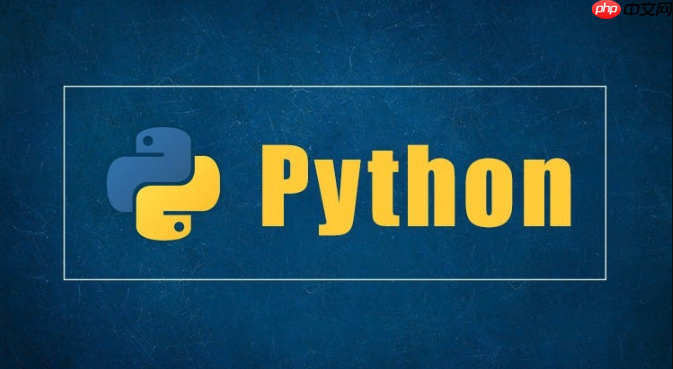
在Windows系统上,想查看Python版本最直接、最有效的方式并非通过传统意义上的“系统设置”或“应用和功能”列表。它更多地与命令行工具和环境变量相关,因为Python本身作为一个开发环境,其版本信息通常通过其可执行文件来查询。
解决方案
要快速查看你系统上当前默认的Python版本,最简单直接的方法是打开命令提示符(CMD)或PowerShell。
输入以下命令之一:
python --version或者
py --version
如果你的系统路径配置正确,并且Python已经安装,这条命令会立即显示出当前默认的Python版本号,例如“Python 3.9.7”。我个人习惯用
py --version,因为它在Windows上对于管理多版本Python时,有时能更智能地找到正确的启动器。如果你的系统里同时安装了Python 2和Python 3,你可能还需要尝试
python2 --version或
python3 --version来明确查询特定版本。
立即学习“Python免费学习笔记(深入)”;
为什么Windows系统设置中找不到Python版本信息?
这其实是个常见的误解,很多人在寻找已安装软件时,习惯性地去“应用和功能”或“程序和功能”里查看。但Python作为一种编程语言环境,它的版本信息并不像普通应用程序那样,会直接、显式地在Windows的系统设置里列出来。

完整版功能: 一、系统管理:管理员管理,可以新增管理员及修改管理员密码;数据库备份,为保证您的数据安全本系统采用了数据库备份功能;上传文件管理,管理你增加产品时上传的图片及其他文件。 二、企业信息:可设置修改企业的各类信息及介绍。 三、产品管理:产品类别新增修改管理,产品添加修改以及产品的审核。 四、下载中心:可分类增加各种文件,如驱动和技术文档等文件的下载。 五、订单管理:查看订单的
原因在于,Windows的“应用和功能”列表,更多是针对那些以MSI安装包形式安装的、有明确注册表项的应用程序。Python虽然也有安装程序,但它的版本信息主要绑定在
python.exe这个可执行文件上,并通过环境变量
PATH来决定你输入
python时,系统究竟调用的是哪个版本的可执行文件。系统设置不会直接列出“Python 3.9”这样的条目,因为它更关注程序的启动路径,而不是其内部的版本号。就像你不会在系统设置里直接看到某个DLL文件的版本一样,道理是相通的。我们通常通过命令行与Python交互,所以通过命令行查询版本是最自然也最准确的方式。
除了命令行,还有哪些方法可以查看Python版本?
虽然命令行是最普遍和直接的方式,但还有一些场景下,你可能会通过其他途径来确认Python版本:
- 通过集成开发环境(IDE)查看: 如果你使用像PyCharm、VS Code等IDE进行Python开发,通常在项目设置、解释器配置或状态栏里,都能直观地看到当前项目所使用的Python解释器版本。这是我日常开发中最常用的方式,毕竟IDE会帮你管理很多细节,包括虚拟环境和对应的Python版本。
-
编写一个简单的Python脚本: 你可以打开任何文本编辑器,输入以下两行代码,然后保存为
.py
文件(例如check_version.py
),再用Python运行它:import sys print(sys.version)
运行这个脚本(
python check_version.py
)会给出非常详细的Python版本信息,包括编译时间、位数等,比--version
命令的信息更全面。 -
检查Python安装目录: 有时候,你也可以直接去Python的安装目录看看。通常,安装路径里会包含版本号,比如
C:\Python39
、C:\Users\YourUser\AppData\Local\Programs\Python\Python310
等。但这种方法不够精确,因为你可能安装了多个版本,或者目录名不完全对应实际版本,它只是一个粗略的判断。
多版本Python并存时如何管理和切换?
这确实是个让人头疼的问题,尤其当你需要为不同项目使用不同Python版本时,或者在学习、测试不同库时。单纯的命令行查询可能只会显示默认版本,但实际情况可能更复杂。
-
利用
py
启动器(Python Launcher for Windows): Windows上自带的py
启动器是个非常实用的工具。如果你安装了多个Python版本,它通常会自动注册。你可以用py -3.9
来指定运行Python 3.9,或者py -2.7
运行Python 2.7。例如,要用Python 3.9运行一个脚本:py -3.9 your_script.py
。我个人觉得这是Windows上最优雅的解决方案之一,省去了很多手动切换环境变量的麻烦。 -
使用虚拟环境(venv/conda): 更高级、更推荐的做法是使用虚拟环境。比如Python自带的
venv
模块,或者Anaconda发行版提供的conda
。它们能在项目层面隔离Python环境,每个项目有自己的Python版本和依赖库,互不干扰。这就像给每个项目一个独立的沙盒,彻底避免了版本冲突。例如,你可以为一个项目创建Python 3.8的虚拟环境,为另一个项目创建Python 3.10的虚拟环境。我几乎所有的项目都会创建一个独立的虚拟环境,这样管理起来清晰得多,也避免了“在我机器上能跑”的尴尬。激活虚拟环境后,你再运行python --version
,就会显示当前虚拟环境所使用的Python版本。 -
手动修改环境变量
PATH
(不推荐日常使用): 最基础但最麻烦的办法是手动修改系统环境变量PATH
,把你想要默认使用的Python版本路径放在其他版本之前。但这很麻烦,容易出错,而且不灵活,不适合频繁切换。





























